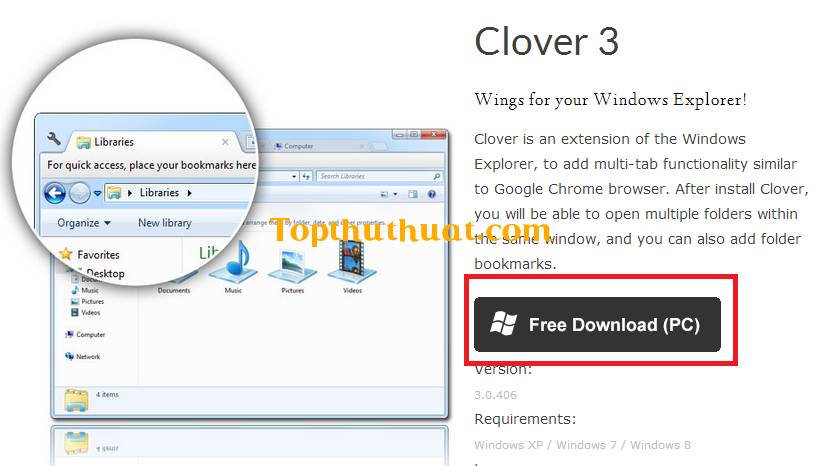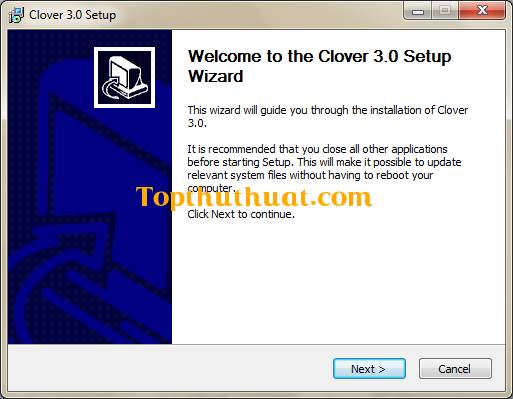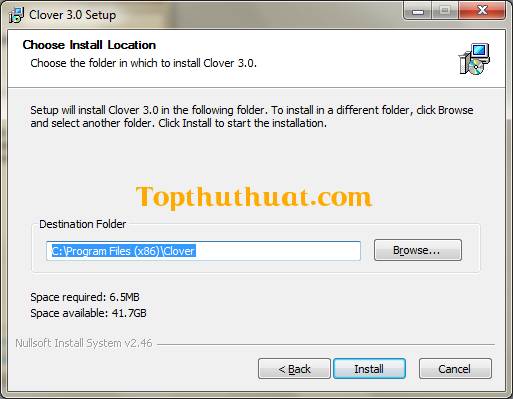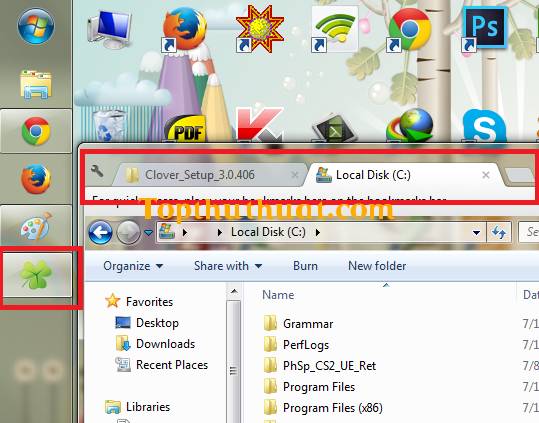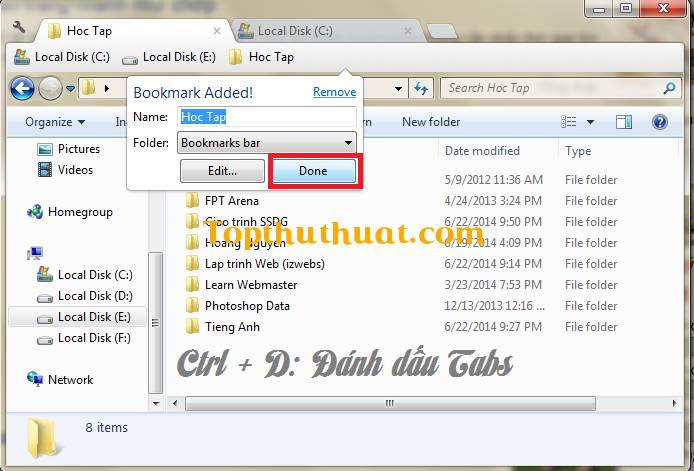Warning: Undefined array key 1 in /www/wwwroot/tienichit.com/wp-content/themes/jnews/class/ContentTag.php on line 86
Warning: Undefined array key 1 in /www/wwwroot/tienichit.com/wp-content/themes/jnews/class/ContentTag.php on line 86
Warning: Undefined array key 1 in /www/wwwroot/tienichit.com/wp-content/themes/jnews/class/ContentTag.php on line 86
Warning: Undefined array key 1 in /www/wwwroot/tienichit.com/wp-content/themes/jnews/class/ContentTag.php on line 86
Warning: Undefined array key 1 in /www/wwwroot/tienichit.com/wp-content/themes/jnews/class/ContentTag.php on line 86
Warning: Undefined array key 1 in /www/wwwroot/tienichit.com/wp-content/themes/jnews/class/ContentTag.php on line 86
Warning: Undefined array key 1 in /www/wwwroot/tienichit.com/wp-content/themes/jnews/class/ContentTag.php on line 86
Warning: Undefined array key 1 in /www/wwwroot/tienichit.com/wp-content/themes/jnews/class/ContentTag.php on line 86
Hãy cùng tienichit.com tìm hiểu về Phần mềm Clover – Mở thư mục Explorer theo dạng Tabs dễ dàng.

Như các bạn đã biết thì với Windows 7, Windows 8.1 và Windows 10 thì Microsoft đã tung ra khá nhiều bản cập nhật nhằm cái thiện giao diện cũng như bổ sung một vài tính năng hữu ích cho Windows.
Thế nhưng với xu hướng hiện nay khi mà các trình duyệt hoặc phần mềm đều có thể mở nhiều tab trên một giao diện cửa sổ thì với Windows bạn cần phải sử dụng thêm một ứng dụng thứ ba. Ứng dụng được nhắc đến đó chính là phần mềm Clover.
Mục Lục
Clover là phần mềm như thế nào ?
Clover là phần mềm được cung cấp hoàn toàn miễn phí, khi cài đặt hoàn tất Clover sẽ cung cấp tính năng Tabs thay thế Explorer mặc định của Windows giúp bạn thao tác và quản lý dữ liệu hiệu quả hơn. Bạn có thể đánh dấu Boomarks nhanh các thư mục hay sử dụng thông qua phần mềm này.
Những tính năng chính của Clover
- Mở lại tabs vừa đóng
- Nhập, xuất đánh dấu
- Khôi phục lại các Tabs bị lỗi
- Tương thích với các phiên bản Windows XP, Windows 7, Windows 8.
Các sử dụng phần mềm Clover hiệu quả
Bạn có thể sử dụng các phím tắt tượng tự như trên trình duyệt Google Chrome hoặc Firefox. Với Ctrl + T để mở Tabs mới, Ctrl + Tab để di chuyển giữa các Tabs, Ctrl + D để đánh dấu thư mục hoặc ổ đĩa hay sử dụng.
Lên đầu trang ↑
Cách cài đặt phần mềm Explorer Windows 10
Bạn có thể tải bộ cài đặt tại đường dẫn thông qua đường dẫn tại đây.
Sau khi chọn vào link download, trang web download Clover xuất hiện, bạn chọn vào Nút Download để tải phần mềm về.
Bạn tiến hành giải nén file vừa tải về và chạy setup để cài đặt.
Chọn Next
Chọn Install để cài đặt phần mềm vào Windows
Giao diện phần mềm sau khi bạn cài đặt thành công.
Lên đầu trang ↑
Cảm nhận
Clover là phần mềm mà mình cảm thấy khá hữu ích và tiện dụng trong việc quản lý và sử dụng dữ liệu trên các ổ đĩa trên Windows. Đặc biệt là với tính năng Đánh dấu thư mục hay dùng. Và mình nghĩ rằng đây cũng là phần mềm mà các bạn nên cài đặt vào Windows của mình để có thể quản lý dữ liệu của mình một cách hiệu quả hơn.
Từ khóa: Phần mềm Clover – Mở thư mục Explorer theo dạng Tabs dễ dàng ; Phần mềm Clover – Mở thư mục Explorer theo dạng Tabs dễ dàng ; Phần mềm Clover – Mở thư mục Explorer theo dạng Tabs dễ dàng